オンライン登記情報検索サービス
文字サイズ変更
不動産登記情報の検索
使い方
所在指定 …物件情報の検索をする際に,「種別(土地,建物),所在,地番・家屋番号」を指定し検索する方法
(1) 閉鎖物件の検索をするときはチェックを入れます。
(2) 土地か建物か種別を選択します。
(3) 所在を選択・入力します。
(4) 「土地」は地番を,「建物」は家屋番号を選択・入力します。
(6) ご利用PCの任意の場所に選択した物件情報(連携ファイル)を保存します。
※かんたん証明書請求では,証明書交付請求画面に直接取り込む方法を選択することができます。
(7) 「かんたん証明書請求」又は「申請用総合ソフト」の申請情報に取り込みます。
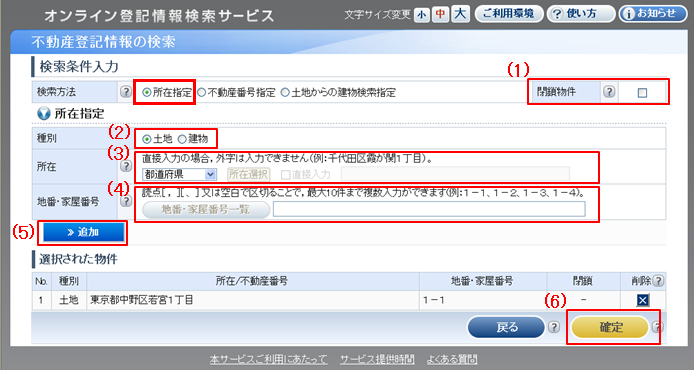
(3) 所在を選択・入力します。
都道府県を選択します。
次に,市区町村以下の所在を入力します。市区町村以下の入力方法は以下の2通りの方法があります。
- 「所在選択」ボタンをクリックして,ダイアログから選択する方法
市区町村,町名・大字,丁目,小字,山耕など,順次該当する地番区域をクリックすることにより,選択した所在を確定し,検索条件入力画面に戻ります。
なお,所在の確定をする前に「キャンセル」ボタンをクリックすると,所在を確定しないまま検索条件入力画面に戻ります。
<所在選択ダイアログ>
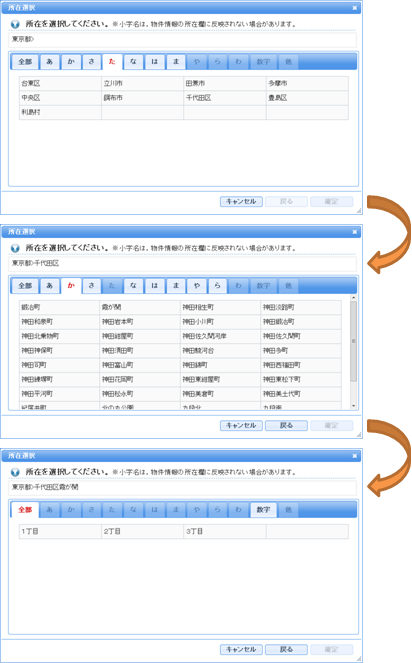
- 「直接入力」にチェックを入れた上,テキストボックスに直接入力する方法 ※外字は入力できません。
(4) 「土地」は地番を,「建物」は家屋番号を選択・入力します。
地番・家屋番号の入力方法は以下の2通りの方法があります。
なお,最大で10件まで入力することが可能となります。
- 「地番・家屋番号一覧」ボタンをクリックした上,「地番・家屋番号選択」ダイアログから選択する方法
地番・家屋番号については,読点[ , ][ 、 ] 又は空白で区切ることにより,テキストボックスに最大10件まで入力できるほか,「地番・家屋番号一覧」ボタンをクリックし,「地番・家屋番号選択」ダイアログから選択することができます。
- 1
- 検索する地番・家屋番号により,「数字又はハイフンのみの地番・家屋番号」又は「数字又はハイフン以外の文字を含む地番・家屋番号」を選択します。
- 2
- 「数字又はハイフンのみの地番・家屋番号」を選択した場合には,下の表示範囲を入力して「検索」ボタンをクリックします(範囲は10までの間で指定してください。)。また,「数字又はハイフン以外の文字を含む地番・家屋番号」を選択した場合には,そのままクリックします。
- 3
- 選択した範囲の地番・家屋番号の一覧が表示されます。「地番・家屋番号」一覧では1ページ100件単位で表示され,継続する「地番・家屋番号」がある場合は,「次へ」ボタンをクリックすることにより,継続する「地番・家屋番号」を確認することができます。
- 4
- 検索する地番・家屋番号を「地番・家屋番号」一覧の中から選択します(最大10件まで選択可能です。)。
- 5
- 選択後「確定」ボタンをクリックします。検索条件入力画面の地番・家屋番号欄に表示されます。
<地番・家屋番号選択ダイアログ>
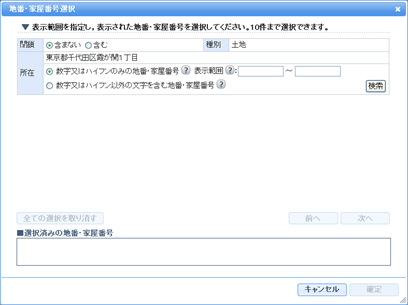
- テキストボックスに直接入力する方法(アラビア数字及びハイフン(全角又は半角)で入力します。)
(5) 指定した物件を「選択された物件」欄に追加します。
申請情報に入力する物件を「選択された物件」欄に追加し,確定します。「所在指定」,「不動産番号指定」,「土地からの建物検索指定」から検索物件を最大10件まで追加することができます(上から下へ順番に追加されていきます。)。
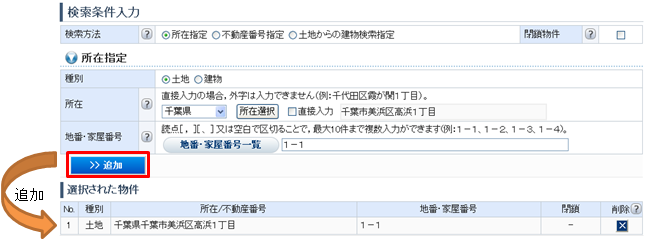
【検索事項として「閉鎖物件」が選択された場合について】
閉鎖物件が選択された場合は,「選択された物件」一覧の「閉鎖」欄に「閉鎖」ボタンが表示されます。 この場合は,「閉鎖」ボタンをクリックし,表示した「閉鎖年月日一覧」ダイアログ内の閉鎖情報を1件選択し,特定します。なお,閉鎖情報が1件のみの場合は「閉鎖年月日一覧」には遷移せずに「閉鎖」ボタンの右側に「確定済」が表示されます。
閉鎖情報を1件選択した場合は,「閉鎖」ボタンの右横に「確定済」が表示されます。
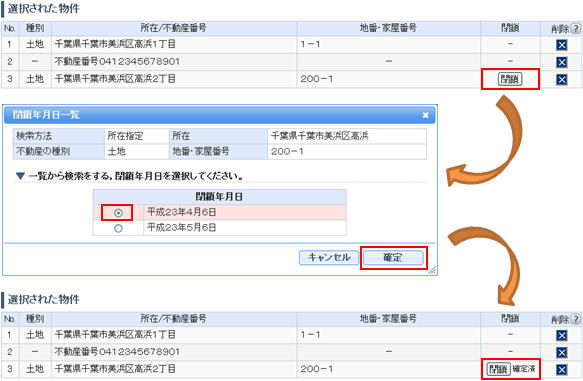
不動産番号指定 …不動産番号とその管轄登記所を指定する方法
(1) 不動産番号13文字を全角で入力します。
(2) 管轄登記所を選択します。
(4) ご利用PCの任意の場所に選択した物件情報(連携ファイル)を保存します。
※かんたん証明書請求では,証明書交付請求画面に直接取り込む方法を選択することができます。
(5) 「かんたん証明書請求」又は「申請用総合ソフト」の申請情報に取り込みます。
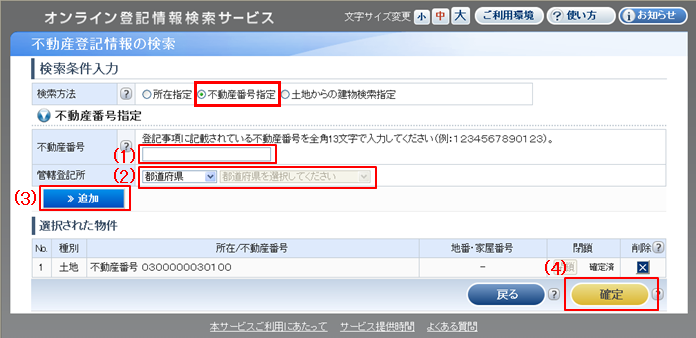
(3) 指定した物件の所在を「選択された物件」欄に追加します。
「選択された物件」欄には,「所在指定」,「不動産番号指定」,「土地からの建物検索指定」から検索物件を10件まで追加することができます(上から下へ順番に追加されていきます。)。
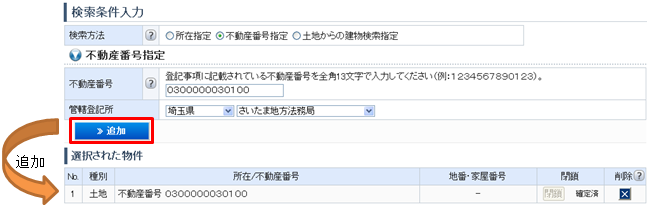
【検索事項として「閉鎖物件」が選択された場合について】
閉鎖物件が選択された場合は,「選択された物件」一覧の「閉鎖」欄に確定済「閉鎖」ボタンが表示されます。

土地からの建物検索指定 …土地上の建物を検索し,検索結果から指定する方法
(1) 「建物検索」ボタンをクリックし,検索する建物の所在,家屋番号を選択します。
(2) ご利用PCの任意の場所に選択した物件情報(連携ファイル)を保存します。
※かんたん証明書請求では,証明書交付請求画面に直接取り込む方法を選択することができます。
(3) 「かんたん証明書請求」又は「申請用総合ソフト」の申請情報に取り込みます。
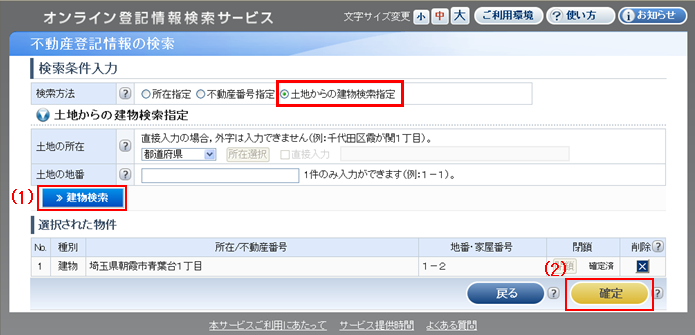
(1) 「建物検索」ボタンをクリックし,検索する建物の所在,家屋番号を選択します。
土地の所在,土地の地番を入力し,建物検索ボタンをクリックします。
- 都道府県を選択後,市区町村以下の「所在」,「地番」を入力します。
【土地の所在】市区町村以下の入力方法は以下の2通りの方法がありますので,いずれかの方法により指定してください。- 「直接入力」にチェックを入れた上,テキストボックスに直接入力する方法 ※外字は入力できません。
- 「所在選択」ボタンをクリックして,ダイアログから選択する方法
- 「建物検索」ボタンをクリックして,ダイアログから選択
- 1
- 「建物検索」ボタンをクリックします。
- 2
- 選択した範囲の建物の所在・家屋番号の一覧が表示されます。
- 3
- 一覧上に表示されている物件から選択します。
- 4
- 「追加」ボタンをクリックをすることにより不動産登記情報の検索画面の「選択された物件」に登録されます。
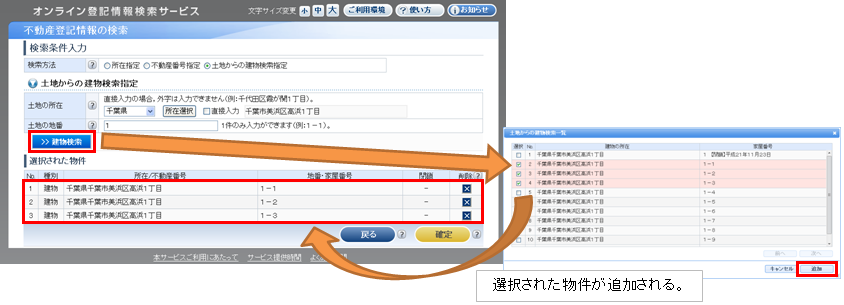
【検索事項として「閉鎖物件」が選択された場合について】
閉鎖物件が選択された場合は,「選択された物件」一覧の「閉鎖」欄に確定済「閉鎖」ボタンが表示されます。
